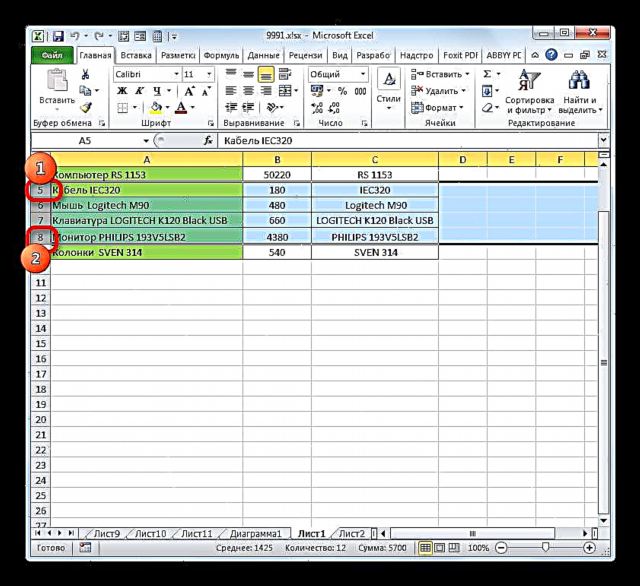Cukup sering, nalika damel sareng tabel, pangguna kedah nganggo ukuran sél. Sakapeung data teu cocog kana unsur ukuran ayeuna sareng parantos diperpanjangkeun. Sering aya kaayaan sabalikna, pikeun ngahémat rohangan pagawéan dina lambaran sareng mastikeun kakurangan inpormasi inpormasi, diperyogikeun pikeun ngirangan ukuran sél. Urang netepkeun lampah anu ku anjeun tiasa ngarobah ukuran sél dina Excel.
Maca ogé: Kumaha rék dilegakeun sél dina Excel
Pilihan pikeun ngarobah ajén unsur lambar
Éta kedah dicatet langsung yén pikeun alesan alami, ngarobih ukuran ngan hiji sél moal tiasa dianggo. Ku cara ngarobah jangkungna hiji unsur lambar, urang ku kituna ngarobah jangkungna sadayana garis tempat eta perenahna. Ngarobih lebarna - urang ngarobih lebar kolom dimana ayana. Ku sareng ageung, seueur seueur pilihan pikeun ngarobih sél dina Excel. Ieu tiasa dilakukeun ku cara nyeret wates sacara manual, atanapi ku nangtukeun ukuran khusus dina ekspresi numerik nganggo bentuk khusus. Hayu urang diajar ngeunaan unggal pilihan ieu sacara langkung rinci.
Cara 1: sered sareng teundeun wates
Ngarobih ukuran sél ku nyérédkeun wates nyaéta pilihan anu paling gampang sareng paling intuitif.
- Kanggo nambihan atanapi nurunkeun jangkungna sél, urang hover over bordering séktor dina panel koordinat nangtung dina garis anu aya. Kursor kedahna robih kana panah anu nunjukkeun arah dua arah. Urang ngadamel klip tombol kénca kénca sareng seret kursor (upami anjeun hoyong ngahususkeunana) atanapi ka handap (upami anjeun kedah dilegakeun).
- Saatos jangkungna sél tos dugi ka tingkat anu ditampi, leupaskeun tombol mouse.


Ngarobih lebar élemén lambaran ku cara nyeret wates lumangsung nurutkeun prinsip anu sami.
- Kami ngiringan wates katuhu séktor kolom dina panel koordinat horisontal dimana ayana. Saatos ngarobah kursor ka panah bidirectional, urang nyempelkeun tombol mouse kénca sareng sered ka katuhu (upami watesna kudu dipencét) atanapi ka kénca (upami sempit kedah sempit).
- Kana ngahontal ukuran obyék anu ukuranana pikeun ukuranana, leupaskeun tombol mouse.


Upami anjeun badé ngatur ukuran sababaraha objék dina waktos anu sami, maka dina hal ieu anjeun kedah milih séktor anu cocog sareng aranjeunna dina panel koordinat anu nangtung atanapi horisontal, gumantung kana naon anu kedah dirobih dina kasus anu tangtu: lebar atanapi jangkungna.
- Prosedur pilihan pikeun dua jajar sareng kolom ampir sami. Upami anjeun kedah nambihan sél sakaligus, teras pencét kénca-séktor dina panel koordinat anu aya dina tempat anu pangheulana. Saatos éta, klik dina sektor anu terakhir dina cara anu sami, tapi waktos ieu nyekelan konci sakaligus Shift. Maka, sadaya barisan atanapi kolom anu perenahna diantara séktor ieu bakal disorot.
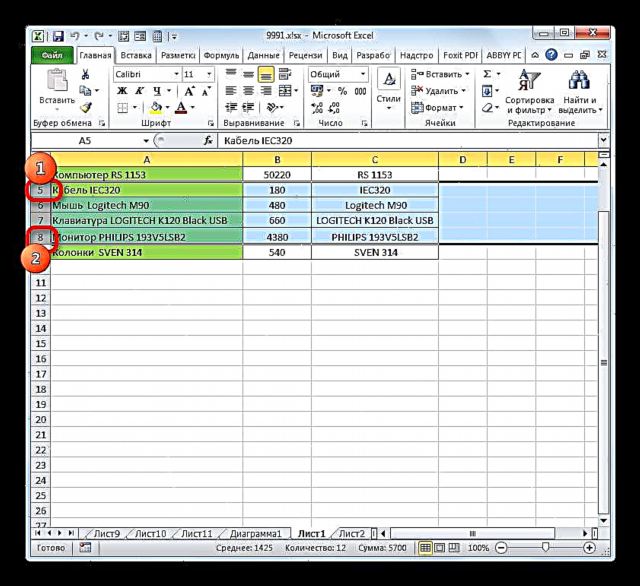
Upami anjeun kedah milih sel-sel anu henteu pasan-pasan, maka dina hal ieu algoritma tindakan rada béda. Pencét kénca-salah sahiji séktor kolom atanapi sakaligus dipilih. Lajeng, nyekel konci éta Ctrl, klik sadayana elemen anu aya dina panel koordinat khusus anu pakait sareng objék anu dimaksud pikeun dipilih. Sadaya kolom atanapi barisan dimana sél ieu tempatna bakal disorot.
- Lajeng, urang kedah ngalihkeun wates pikeun ngatur ukuran sél anu diperyogikeun. Kami milih wates anu aya dina panel koordinat na, parantos ngantosan panémbong bidirectional, urang pencét tombol mouse kénca. Teras urang ngalih wates dina koordinat panel anu saluyu sareng anu persis anu kedah dilakukeun (pikeun dilegakeun (sempit) lebar atanapi jangkungna unsur lambar) persis sakumaha anu dijelaskeun dina versi anu nganggo ukuran ukur.
- Saatos ukuran ngahontal ukuran anu dipikahoyong, leupaskeun mouse. Sakumaha anjeun tiasa tingali, nilai anu parantos dirobih sanés sakaligus atanapi kolom sareng wates anu mana anu manipulasi ngalaksanakeun, tapi ogé sadayana elemen anu kapilih.



Métode 2: ngarobih nilai dina watesan angka
Ayeuna hayu urang milarian kumaha anjeun tiasa ngatur ukuran elemen lambaran ku cara netepkeunana nganggo ungkapan numerik khusus dina widang anu dirancang khusus pikeun tujuan ieu.
Dina Excel, sacara standar, ukuran unsur lambar dieusian dina unit khusus. Hiji unit sapertos sami sareng hiji karakter. Sacara standar, lebar sélna nyaéta 8,43. Nyaéta, dina bagian anu ditingali tina hiji unsur lambar, upami anjeun henteu ngagaleuhkeun, anjeun tiasa lebetkeun sakedik 8 karakter. Lebar maksimum 255. Anjeun teu tiasa ngalebetkeun langkung seueur karakter dina sél. Lebar minimum enol. Unsur anu ukuran ieu disumputkeun.
Luhur garis standar mangrupikeun 15 titik. Ukuranana tiasa bénten tina 0 ka 409 poin.
- Dina raraga ngarobih jangkungna unsur lambar, pilih. Lajeng, linggih dina tab "Imah"klik kana ikon "Format"anu dipasang dina kasét dina grup "Sél". Tina daptar turun, pilih pilihan Jangkungna jangkungna.
- Jandéla leutik dibuka sareng sawah Jangkungna jangkungna. Ieu dimana urang kedah nyetél nilai anu dipikahoyong dina poin. Laksanakeun tindakan teras klik kana tombol "OK".
- Saatos éta, jangkungna garis dimana elemen lambar anu dipilih lokasina bakal dirobih kana nilai anu ditangtukeun dina poin.



Dina cara anu sami, anjeun tiasa ngarobih lebar kolom.
- Pilih unsur lambar anu tiasa robih lebar. Tetep dina tab "Imah" klik kana tombol "Format". Dina ménu anu muka, pilih pilihan "Kolom rubak ...".
- Jandéla anu ampir sami muka pikeun anu ditingali dina hal anu sateuacana. Di dieu ogé dina lapangan anjeun kedah nyetél nilai dina unit khusus, ngan ukur waktos ieu bakal nunjukkeun lebar kolom. Sanggeus réngsé saléngkah ieu, klik tombolna "OK".
- Saatos ngalaksanakeun operasi anu ditangtoskeun, lebar kolom, sareng ku kituna sél anu urang peryogikeun, bakal dirobih.



Aya pilihan séjén pikeun ngatur ukuran elemen lambar ku nangtukeun nilai anu ditangtukeun dina watesan angka.
- Jang ngalampahkeun ieu, pilih kolom atanapi baris dimana sél anu dipikahoyong ayana, gumantung kana anu anjeun hoyong robih: lebar sareng jangkungna. Seleksi dilakukeun ngaliwatan panel koordinat nganggo pilihan anu dianggap anu ku urang Métode 1. Teras klik pilihan sareng tombol mouse anu pas. Menu kontéks diaktipkeun dimana anjeun kedah milih item "Garis jangkungna ..." atanapi "Kolom rubak ...".
- Jandéla ukuran anu disebat di luhur muka. Di jerona anjeun kedah ngalebetkeun jangkungna anu dipikahoyong atanapi lebar sél dina cara anu sami sakumaha anu dijelaskeun saméméhna.


Nanging, sawaréh pangguna masih henteu wareg sareng sistem anu diadopsi dina Excel pikeun nangtukeun ukuran unsur lambar dina titik, ditepikeun dina jumlah karakter. Pikeun pangguna ieu, mungkin waé rék ngalihkeun nilai pangukuran anu sanés.
- Pindah ka tab na File tur pilih itemna "Pilihan" dina ménu nangtung kénca.
- Jandéla pilihan dimimitian. Dina bagean kénca na hiji menu. Buka bagéan éta "Advanced". Di sisi katuhu jandela aya sababaraha setélan. Gulung ka handap bar gulung tur milari kotak surat Layar. Kotak ieu ngandung ladang "Unit dina baris". Kami klik dinya sareng tina daptar turun kami milih unit ukuran anu langkung cocog. Pilihan sapertos kieu:
- Sentimér
- Millimeter
- Inci
- Unit sacara standar.
Saatos pilihan dijantenkeun, kanggo parobihan bakal dimangpaatkeun, klik tombolna "OK" di handapeun jandela.


Ayeuna anjeun tiasa ngarobih ukuran ukuran sél nganggo pilihan anu dituduhkeun di luhur, dina hal unit anu dipilih ukuran.
Métode 3: Otomatis ukuran
Tapi, anjeun kedah ngaku yén éta henteu péngin pisan pikeun ngarobah ukuran sél sacara manual, nyaluyukeun kana eusi khusus. Untungna, Excel masihan kamampuan pikeun ngarobah ukuran elemen lambar numutkeun ukuran data anu dikandungna.
- Pilih sél atanapi grup dimana data teu cocog kana unsur lambar anu ngandungna. Dina tab "Imah" klik kana tombol anu wawuh "Format". Dina menu anu muka, pilih pilihan anu kedah diterapkeun dina objék anu khusus: "Otomatis Luhur Row Jangkungna" atanapi Otomatis kolom Lapisan Lebar.
- Saatos parantos ditetepkeun parantos dipasang, ukuran sélna bakal dirobih numutkeun eusi, dina arah anu dipilih.


Pangajaran: Otomatis Luhur Row Jangkungna dina Excel
Sakumaha anjeun tingali, aya sababaraha cara pikeun ukuran ukuran sél. Éta tiasa dibagi janten dua kelompok ageung: nyéred wates sareng lebetkeun ukuran angka dina médan khusus. Salaku tambahan, anjeun tiasa nyetél seleksi otomatis jangkungna atanapi lebar barisan sareng kolom.